Dieser Artikel zeigt, wie Sie Benutzer zu sicheren (https:// ) Website-Verbindungen, auch wenn sie eine nicht sichere URL eingeben (http:// ) in ihrem Webbrowser. Dieser Artikel gilt für verwaltete WordPress-Pläne. Informationen zu Linux-Servern, die Apache oder Apache-kompatible Webserver verwenden, finden Sie in diesem Artikel.
Plesk ist nicht mehr in neuen A2-Hosting-Plänen enthalten, aber es ist weiterhin für ältere verwaltete WordPress-Konten verfügbar. Sie können Plesk manuell auf nicht verwalteten VPS- und dedizierten Servern installieren.
Dieser Artikel geht davon aus, dass Sie bereits ein gültiges, funktionierendes SSL-Zertifikat auf Ihrer Website haben.Umleitung von Benutzern zu SSL-fähigen Verbindungen
Möglicherweise möchten Sie sicherstellen, dass Besucher Ihrer Website immer eine sichere Verbindung verwenden. Gehen Sie dazu folgendermaßen vor:
- Melden Sie sich bei Plesk an. Wenn Sie nicht wissen, wie Sie sich bei Ihrem Plesk-Konto anmelden, lesen Sie bitte diesen Artikel.
- Klicken Sie in der linken Seitenleiste auf Websites &Domains:
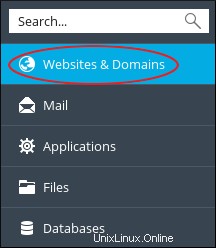
- Suchen Sie die Domain, die Sie konfigurieren möchten, und klicken Sie dann auf Hosting-Einstellungen:
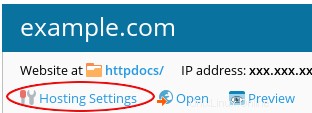
-
Aktivieren Sie unter Sicherheit die Kontrollkästchen SSL/TLS-Unterstützung und Permanente SEO-sichere 301-Weiterleitung von HTTP zu HTTPS:
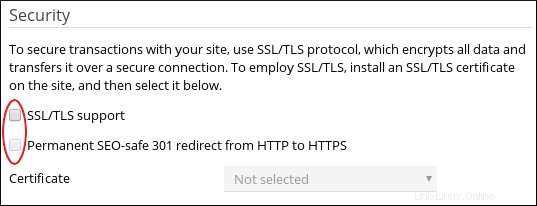
- Wählen Sie im Listenfeld Zertifikat das SSL-Zertifikat aus, das Sie für die Site verwenden möchten.
- Klicken Sie auf OK. Ihre Website verwendet jetzt eine sichere Verbindung für alle Webseitenanfragen.
Weitere Informationen
Weitere Informationen zu Plesk finden Sie unter https://www.plesk.com.